
아이폰 마이그레이션 migration: 새 아이폰으로 데이터 옮기기
이제 얼마 있지 않으면 아이폰 12가 출시됩니다. 이미 많은 아이폰 유저들이 아이폰 12의 출시를 기다리고 있습니다.
저도 올해 애플이 새로운 아이폰에 어떤 변화를 가져오게 될지 무척 궁금한데요, 이렇게 새 기기를 구입하게 되면 먼저 해야 할 일은 새 아이폰으로 기존의 자료를 옮기는 일부터 시작해야 합니다.
사진과 다운로드 받은 유료 어플에 이르기까지 다양한 자료를 새 아이폰으로 옮겨야 하는 가운데 데이터를 옮기는 아이폰 마이그레이션 (migration) 방법 중 가장 쉬운 방법을 알아 보겠습니다.
아이폰 마이그레이션: 기기를 활용한 데이터 이전 방법
먼저 아이폰 마이그레이션을 위해 새로 구입한 아이폰과 기존의 기기를 켜고 나란히 둡니다. 그러면 기존 기기에 빠른 시작 화면이 나오면서 애플 ID를 입력하면 새 기기를 설정할 수 있는 팝업이 표시되면 <계속>을 탭 합니다.
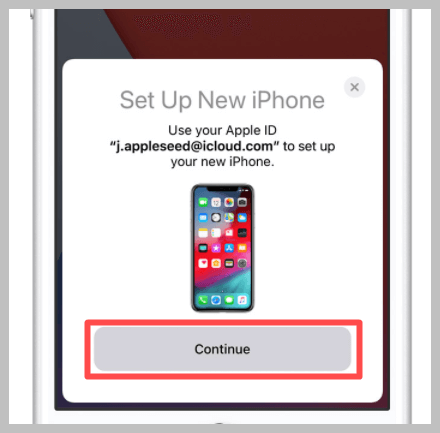
새 아이폰에 이미지가 나타날 때까지 기다립니다. 그리고 현재 아이폰을 이용해 새 기기에 나타나는 이미지를 스캔합니다. 그리고 새 기기에서 완료하기라는 메시지가 나올 때까지 기다립니다.
암호를 입력하라는 창이 나타나면 새 아이폰에 현재 기기의 암호를 입력합니다.
그리고 새 기기가 안내하는대로 터치 ID 혹은 페이스 ID를 설정합니다.
새 아이폰으로 데이터 전송하기
기기에서 전송 옵션을 탭하면 이전의 기기에서 새로운 아이폰으로 데이터 전송이 시작됩니다.
이렇게 아이폰 마이그레이션이 진행되는 동안 모든 절차가 완료가 되는 때까지 두 개의 아이폰을 가까이 두고 각각 전원에 연결해 두어야 합니다.
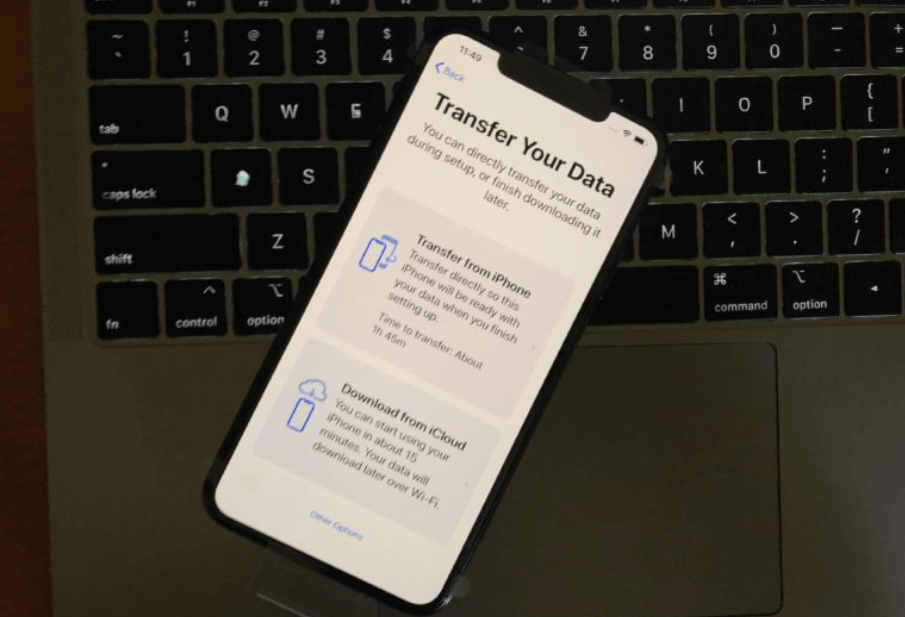
총 마이그레이션 시간은 데이터의 양과 와이파이의 상태에 따라 달라집니다. 이 시간 동안 두 기기의 전원이 계속해서 켜져 있는 것이 중요하니 중간에 전원이 꺼지는 일이 없도록 유의합니다.
마치며
이 외에도 PC를 통해서 기존의 기기에서 자료를 옮기는 방법이 있지만 PC와 아이폰을 연결할 수 있는 별도의 케이블이 필요합니다.
이 방법의 경우 케이블의 성능과 종류에 따라 마이그레이션 시간이 달라질 수 있으며 다소 번거롭다는 단점이 있습니다. 현재로서는 PC 연결 없이 기기를 통한 데이터 이전이 가장 간편한 방법으로 생각됩니다.
유튜브에서 마이그레이션을 잘 설명한 영상을 가져와 보았습니다. 데이터를 옮기시는데 도움이 되시길 바랍니다.
함께 읽으시면 좋은 글
무료 음악 다운로드 사이트 TOP 10
무료 영화 다시보기 다운로드 사이트 TOP 10


